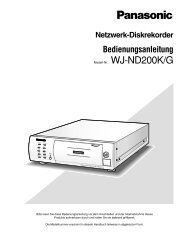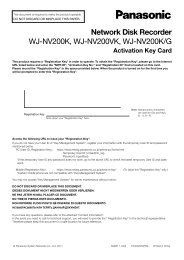Manual de instrucciones Serie WV-SF430 - psn-web.net screenshot
Manual de instrucciones Serie WV-SF430 - psn-web.net screenshot
Manual de instrucciones Serie WV-SF430 - psn-web.net screenshot
Create successful ePaper yourself
Turn your PDF publications into a flip-book with our unique Google optimized e-Paper software.
Nota<br />
• Cuando se ha cambiado el ajuste <strong>de</strong> [Autenticación], cierre el explorador <strong>de</strong> Web y luego vuelva a<br />
acce<strong>de</strong>r a la cámara.<br />
• La autenticación <strong>de</strong> Digest no se soporta para otros dispositivos tales como las grabadoras <strong>de</strong> discos<br />
<strong>de</strong> red, a menos que se indique lo contrario. (En septiembre <strong>de</strong> 2012)<br />
[Nombre <strong>de</strong> usuario]<br />
Introduzca un nombre <strong>de</strong> usuario.<br />
• Número <strong>de</strong> caracteres disponibles: 1 - 32 caracteres<br />
• Caracteres no disponibles: " & : ; \<br />
• Ajuste pre<strong>de</strong>terminado: Ninguno (en blanco)<br />
[Contraseña] [Vuelva a introducir la contraseña]<br />
Introduzca una contraseña.<br />
• Número <strong>de</strong> caracteres disponibles: 4 - 32 caracteres<br />
• Caracteres no disponibles: " &<br />
• Ajuste pre<strong>de</strong>terminado: Ninguno (en blanco)<br />
Nota<br />
• Cuando se introduce el nombre <strong>de</strong> un usuario que ya se está utilizando y se hace clic en el botón<br />
[Ajustar], se sobrescribirá la información <strong>de</strong>l usuario correspondiente.<br />
[Nivel <strong>de</strong> acceso]<br />
Seleccione uno <strong>de</strong> los siguientes niveles <strong>de</strong> acceso <strong>de</strong>l usuario.<br />
• 1. Administrador: Se permiten todas las operaciones disponibles <strong>de</strong> la cámara.<br />
• 2. Ctrl cámaras: Se permite visualizar imágenes <strong>de</strong> la cámara y controlar la cámara. La configuración <strong>de</strong><br />
los ajustes <strong>de</strong> la cámara no está disponible.<br />
• 3. En directo: Sólo está disponible la visualización <strong>de</strong> las imágenes en directo. La configuración <strong>de</strong> los<br />
ajustes <strong>de</strong> la cámara y el control <strong>de</strong> la cámara no están disponibles.<br />
• Ajuste pre<strong>de</strong>terminado: 3. En directo<br />
[Verificación <strong>de</strong> usuario]<br />
15 Configure los ajustes relacionados con la autenticación [Gestión usuarios]<br />
Des<strong>de</strong> el menú <strong>de</strong>splegable <strong>de</strong> “Verificación <strong>de</strong> usuario”, podrá seleccionarse el usuario registrado y podrá<br />
comprobarse la información <strong>de</strong>l usuario seleccionado.<br />
El usuario registrado se visualizará con el nivel <strong>de</strong> acceso.<br />
(Ejemplo: admin [1])<br />
Para borrar el usuario registrado, haga clic en el botón [Borrar] <strong>de</strong>spués <strong>de</strong> haber seleccionado el usuario a<br />
borrarse.<br />
15.2 Configure los ajustes relacionados con la autenticación<br />
<strong>de</strong> anfitrión [Auten anfitr.]<br />
Haga clic en la ficha [Auten anfitr.] <strong>de</strong> la página “Gestión usuarios”. (®página 55, página 57)<br />
<strong>Manual</strong> <strong>de</strong> <strong>instrucciones</strong> 153